iPhone – это не просто смартфон, это настоящая платформа, которая обеспечивает безграничные возможности. Одной из самых полезных функций, которую предлагает iPhone, являются уведомления. Благодаря им вы всегда будете в курсе происходящего, независимо от того, заблокирован ваш телефон или вы находитесь в другом приложении.
Как включить уведомления на iPhone? Это очень просто! Следуйте нашей инструкции, и вы сможете быстро настроить уведомления по своему вкусу. Для начала зайдите в настройки телефона, нажав на значок шестеренки на главном экране. После этого выберите пункт "Уведомления".
В меню "Уведомления" вам будет доступно множество настроек. Вы сможете выбрать приложения, для которых хотите настроить уведомления, а также определить тип уведомлений: звуковые, вибрационные или сиреневые. Кроме того, вы сможете установить различные параметры для каждого приложения, такие как стиль, который будет использоваться для отображения уведомлений, время, в течение которого уведомления будут на экране и др.
Как настроить уведомления на iPhone
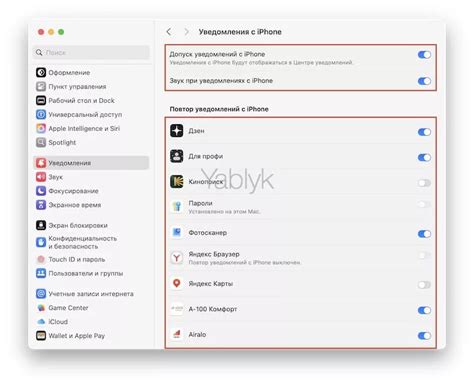
Настройка уведомлений на iPhone позволяет вам получать информацию о новых сообщениях, звонках, событиях и приложениях прямо на экране вашего устройства. Чтобы настроить уведомления, выполните следующие шаги:
- Откройте приложение "Настройки" на вашем iPhone.
- Прокрутите вниз и нажмите на пункт "Уведомления".
- В разделе "Уведомления" вы увидите список установленных на вашем устройстве приложений. Выберите то приложение, уведомления которого вы хотите настроить.
- На странице настроек уведомлений для выбранного приложения, вы сможете включить или выключить уведомления, а также настроить их стиль и тип.
- Чтобы включить уведомления для выбранного приложения, переключите слайдер "Разрешить уведомления".
- Чтобы настроить стиль уведомлений (баннер, предупреждение или ничего), выберите пункт "Стиль уведомлений" и выберите нужный вариант.
- Также вы можете выбрать, какие конкретные уведомления вы хотите получать от приложения. Например, для приложения "Сообщения" вы можете выбрать, чтобы вас уведомляли только о новых сообщениях или также о звонках или FaceTime.
После того, как вы настроили уведомления для выбранного приложения, повторите эти шаги для остальных приложений, если хотите изменить их уведомления.
Теперь вы знаете, как настроить уведомления на iPhone и получать информацию о новых событиях и сообщениях. Не забывайте, что настройки уведомлений можно изменять в любое время по вашему усмотрению.
Полная инструкция и советы

Чтобы включить уведомления на iPhone, следуйте этим шагам:
1. Откройте "Настройки" на вашем устройстве.
2. Прокрутите вниз и выберите "Уведомления".
3. В списке приложений найдите приложение, для которого вы хотите включить уведомления, и нажмите на него.
4. Убедитесь, что переключатель "Разрешить уведомления" включен.
5. При необходимости настройте другие параметры уведомлений, такие как звук, отображение на экране блокировки и т.д.
Если вы хотите изменить настройки уведомлений для всех приложений, вы можете нажать на "Уведомления" в списке настроек и настроить их там.
Кроме того, вот несколько полезных советов:
- Если вы не хотите получать уведомления от конкретного приложения, вы можете просто выключить его переключатель "Разрешить уведомления" в настройках.
- Если вы хотите временно отключить уведомления, вы можете включить "Не беспокоить" режим, который выключит все уведомления на вашем устройстве.
- Если вы пропустили уведомление, вы можете найти его в Центре уведомлений, который можно открыть, просвайпав вниз с верхнего края экрана.
- Не забывайте регулярно проверять свои настройки уведомлений, чтобы быть в курсе всех новостей и событий.
Следуя этим инструкциям и советам, вы сможете легко включить и настроить уведомления на iPhone и не пропустить ни одного важного сообщения.